
竊賊密切監視受害者,竊取設備密碼並搶走手機。這些不法分子使用手機密碼存取密碼等機密資訊、更改 Apple ID 密碼、停用「尋找我的」服務和其他設定。幸運的是,蘋果在 iOS 17.3 更新中為 iPhone 用戶推出了被盜設備保護機制,以最大程度地減少資料遺失。 iPhone 的被盜裝置保護功能可在您的裝置被盜時保護您的私人資訊。
為什麼需要使用 Apple 的被竊裝置保護
當您在咖啡館、巴士、火車和公園等公共場所使用 iPhone 時,您可能會不小心洩露密碼。 Apple 發現了多個實例,竊賊首先存取您的裝置密碼並竊取主裝置以存取個人資訊。
顧名思義,被盜設備保護會在您的裝置被盜時保護您的個人資訊。它可以對 iPhone 的敏感設定和資訊進行生物識別保護。當有權存取您 iPhone 密碼的人竊取您的裝置並嘗試調整帳戶密碼等個人設定或存取信用卡資訊時,手機會先使用生物辨識技術驗證身分。但是,被盜設備保護是一項可選功能,預設為停用。
此功能還可以實現安全延遲,您需要輸入生物識別資訊兩次——最初一次,一小時後再次輸入。當系統偵測到不熟悉的位置時,系統會啟動安全延遲並要求生物辨識資訊。當您的裝置遺失時,被盜裝置保護可為您提供充足的時間將手機標記為遺失並更改關鍵安全資訊。
哪些 iPhone 型號支援被盜設備保護
被盜裝置保護是 iOS 17.3 更新的一部分。所有符合 iOS 17.3 資格的 iPhone 型號都將收到此選項:
- iPhone XS、iPhone XS Max 和 iPhone XR
- iPhone 11系列
- iPhone 12系列
- iPhone 14系列
- iPhone 15系列
- iPhone SE 第 2代、第3代
雖然大多數 iPhone 型號都提供「被盜裝置保護」功能,但 Apple 無法在 iPad 上使用該功能。
在 iPhone 上啟用被盜裝置保護
既然您現在已經了解被盜設備保護的工作原理,請使用以下步驟啟用功能。在開始之前,請在您的 iPhone 上安裝 iOS 17.3 或更高版本。
1.在 iPhone 上開啟「設定」應用程式。滾動到常規。
2.前往軟體更新並安裝最新的 iOS 版本。
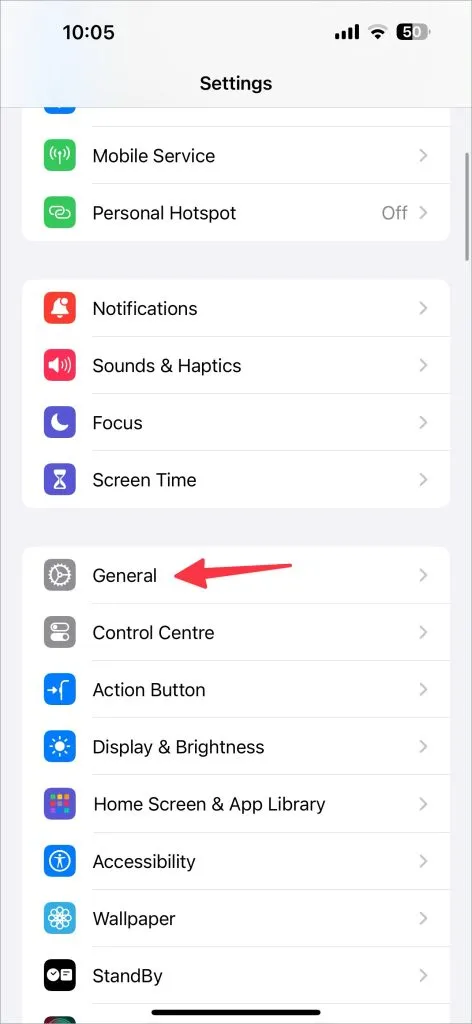
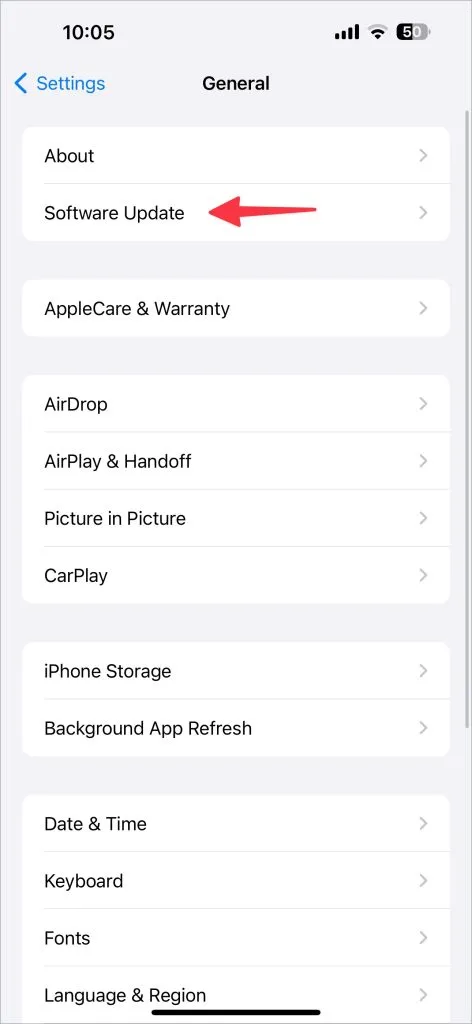
當您的 iPhone 執行 iOS 17.3 或更高版本時,請依照下列步驟啟用被盜裝置保護。
1.啟動「設定」應用程式並捲動至「臉部辨識碼和密碼」。
2.輸入您的設備密碼並捲動至被盜設備保護。
3.從以下選單啟用相同的功能。
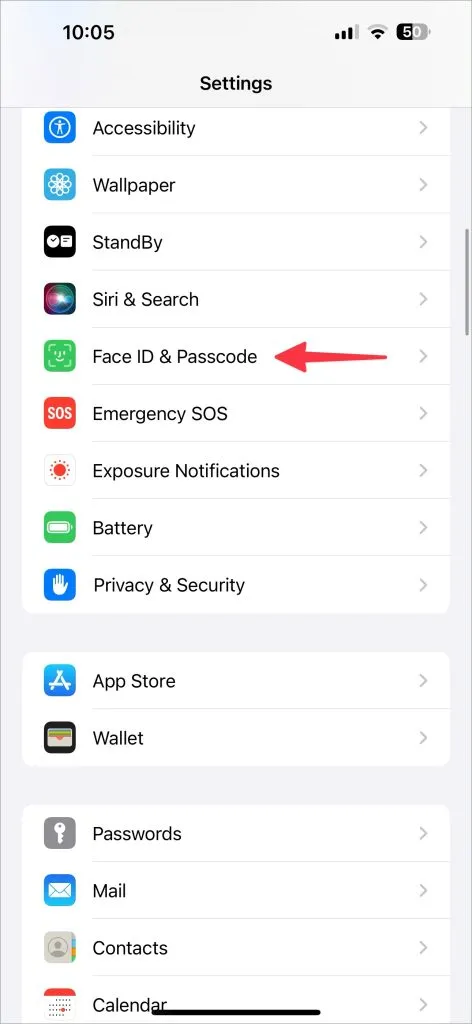
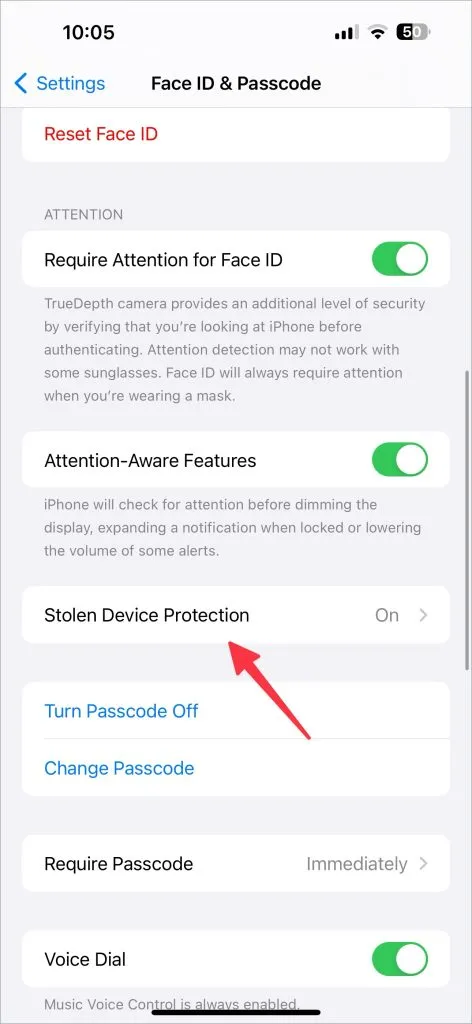
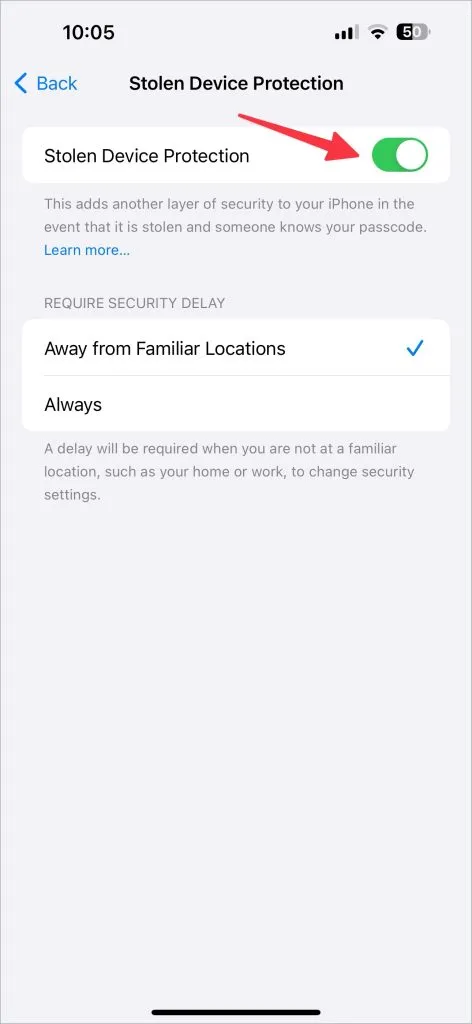
您將獲得兩種安全延遲選項:
- 遠離熟悉的地點:只有當您不在熟悉的地點(例如家中或辦公室)時,安全延遲才會生效。如果您在陌生的位置,則需要等待才能更改 iPhone 上的安全設定。
- 始終:無論您目前位於何處,被盜設備保護始終需要延遲。
如果您擔心您的孩子會更改設備安全設置,請點擊始終以獲得額外的生物識別保護。
iPhone 上的被盜設備保護如何發揮作用
當您啟用被盜設備保護時,每當有人嘗試存取或更改以下設定時,Apple 都需要生物識別身份驗證:
- 密碼或金鑰保存在 iCloud 鑰匙圈中。
- 禁用遺失模式。
- 查看 Apple 卡詳細資訊。
- 在 Safari 中存取付款方式。
- 將您的 iPhone 恢復原廠設定。
- 使用 iPhone 設定新裝置。
- 申請新的Apple Card。
- 從您的 Apple 錢包進行轉帳。
當您嘗試從不熟悉的位置調整某些安全設定時,安全延遲就會出現:
- 禁用被盜設備保護。
- 更改 Apple ID 密碼。
- 退出 Apple ID。
- 停用“尋找我的”功能。
- 刪除面容 ID。
- 更改設備密碼。
- 重置 iPhone 設定。
被盜設備保護並不能保護您設備的各個方面。例如,當有人購買應用程式或遊戲時,系統僅要求提供設備密碼。因此,您無法對這些購買做任何事情,除非嘗試透過聊天或電話說服 Apple App Store 客戶支援人員。
確保您的 iPhone 資料安全
被盜裝置保護是 Apple 不斷增長的 iPhone 安全功能清單中的一個出色附加功能。我們強烈建議啟用它,以避免設備被盜或遺失期間出現不愉快的情況。雖然它可能無法幫助您恢復 iPhone,但它肯定可以幫助您更好地控制 iPhone 上的資料。




發佈留言